AliveColors содержит множество разнообразных эффектов и кистей. В этом примере показано, как создать эффект старого снимка, используя эффекты, кисти и работу со слоями.


(Наведите курсор мыши, чтобы увидеть исходное изображение)
Открыть исходную фотографию в графическом редакторе AliveColors.
Изменить размер фотографии (команда Изображение -> Размер изображения). В данном примере размер снимка был уменьшен до 2500 пикселов по большей стороне.
 Изменение размера изображения
Изменение размера изображения
Уменьшить насыщенность изображения. Для этого добавить корректирующий слой Оттенок/Насыщенность со следующими параметрами:
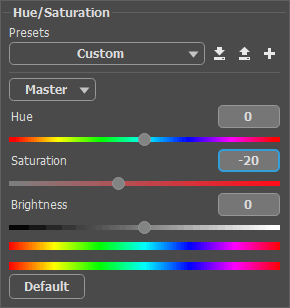 Панель настроек корректирующего слоя
Панель настроек корректирующего слояОттенок/Насыщенность
 Уменьшение насыщенности
Уменьшение насыщенности
Создать новый слой и залить его белым цветом с помощью инструмента Заливка  .
. и вызвать полную панель параметров инструмента (клавиша F5). В списке пресетов выбрать Soft Round Brush и настроить следующие параметры:
и вызвать полную панель параметров инструмента (клавиша F5). В списке пресетов выбрать Soft Round Brush и настроить следующие параметры:
Размер = 70,
Интервал = 50,
Колебания размера = 100,
Минимальный размер = 20,
Рассеивание = 500.
На панели Образцы выбрать черный цвет и обработать слой, чтобы получилось примерно следующее:
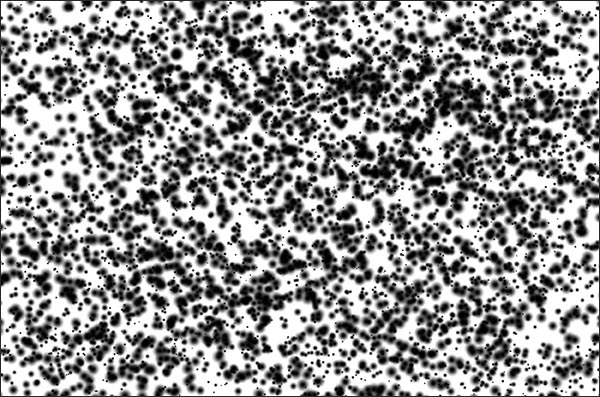 Добавление черных точек
Добавление черных точек
Размыть слой с помощью эффекта Размытие объектива из меню Эффекты -> Размытие. Выбранные настройки показаны ниже:
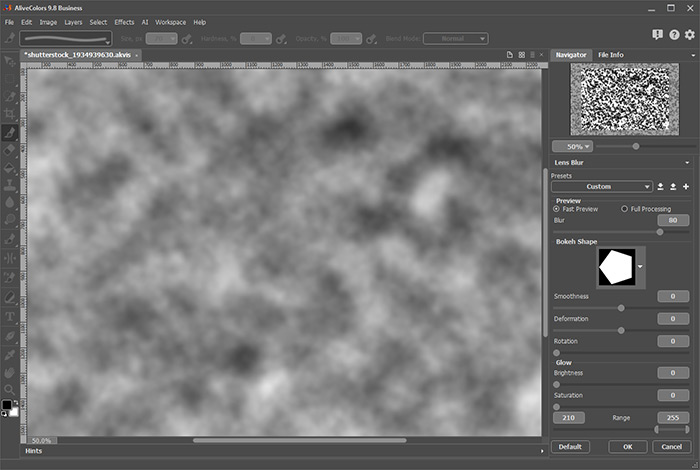 Эффект Размытие объектива
Эффект Размытие объектива
Изменить режим наложения этого слоя на Вычитание и уменьшить Непрозрачность до 52.
 Добавлены неровности
Добавлены неровности
Создать новый слой и залить его белым цветом. Применить к нему эффект Добавить шум (в меню Эффекты -> Шум).
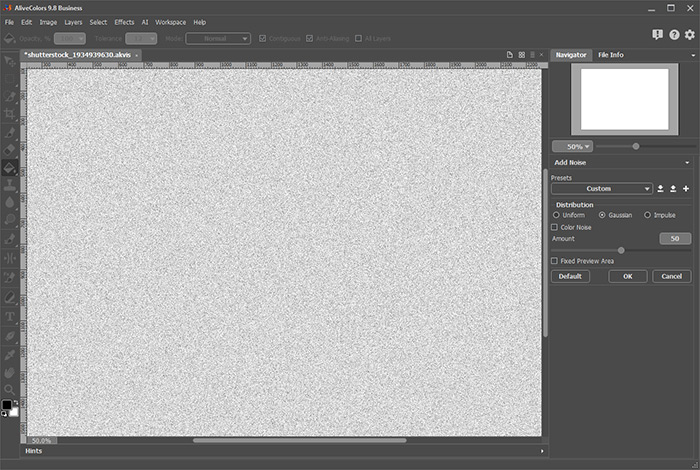 Эффект Добавление шума
Эффект Добавление шума
Изменить режим наложения этого слоя на Умножение и уменьшить Непрозрачность до 40.
 Добавлен шум
Добавлен шум
Добавить корректирующий слой Черно-белое и уменьшить его Непрозрачность до 30. Настройки коррекции показаны ниже:
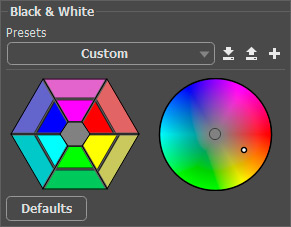 Панель настроек
Панель настроеккорректирующего слоя Черно-белое
 Добавлен коричневый оттенок
Добавлен коричневый оттенок
Ниже корректирующего слоя Черно-белое создать новый слой.
Щелчком мыши по цветовой пластине на панели инструментов вызвать диалоговое окно Выбрать цвет. В поле Веб цвета ввести значение "766851" и нажать клавишу Enter.
Выбрать инструмент Цветная кисть  ,
,
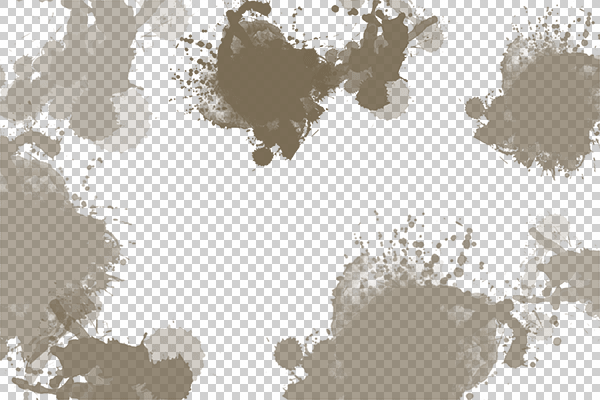 Добавление пятен
Добавление пятен
Изменить режим наложения слоя на Перекрытие.
Добавить к фотографии черную рамочку. Для этого переключиться на фоновый слой, внизу панели Слои нажать на кнопку  и выбрать из списка эффект Внутренее свечение. Настроить параметры эффекта:
и выбрать из списка эффект Внутренее свечение. Настроить параметры эффекта:
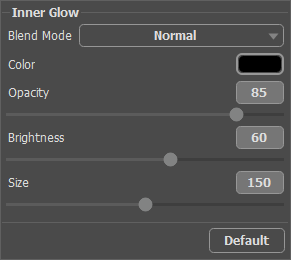 Эффект Внутреннее свечение
Эффект Внутреннее свечение
Конечный результат.
 Результат
Результат
